Apa itu penulis dokumen Microsoft XPS?

- 2438
- 653
- Luis Baumbach
Jika Anda telah melihat file XPS di PC Anda, maka Anda kemungkinan besar telah melihat aplikasi penulis dokumen Microsoft XPS juga. XPS adalah pesaing Microsoft untuk format file PDF yang populer. Dan sementara itu tidak menikmati kesuksesan yang sama dengan PDF, itu tetap menjadi fitur yang diperbarui di banyak versi Windows.
Dalam artikel ini, kami akan menjelaskan apa itu penulis dokumen Microsoft XPS, bagaimana cara kerjanya, dan cara menyingkirkannya jika Anda tidak lagi membutuhkannya.
Daftar isi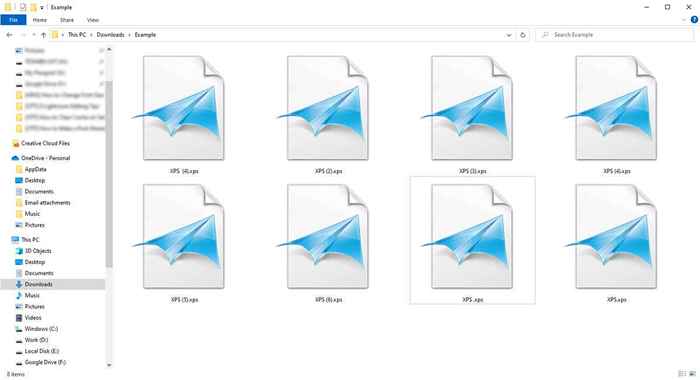
Di sistem operasi Windows, ada dua program yang digunakan untuk melihat file XPS. Ini adalah aplikasi XPS Viewer dan Microsoft Reader yang sudah diinstal pada Windows, dan, seperti Adobe Acrobat, memungkinkan pengguna untuk melihat file XPS dan menambahkan tanda tangan digital jika diperlukan.
Meskipun Microsoft terus memberikan dukungan untuk file XPS, format PDF tetap menjadi standar industri.
Apa itu penulis dokumen Microsoft XPS?
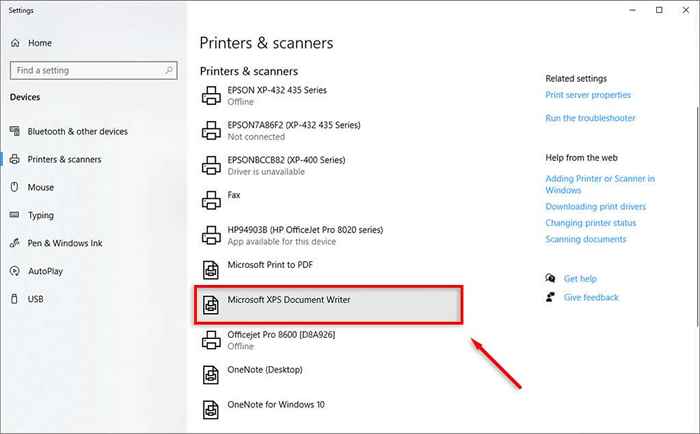
Microsoft XPS Document Writer (MXDW) adalah driver printer yang memungkinkan aplikasi Windows untuk membuat file XPS. Driver ini diperkenalkan di Windows XP Service Pack 2 dan telah berlanjut melalui Windows Vista, Windows 7, Windows 10, dan Windows 11.
MXDW berguna saat Anda ingin membuat dokumen XPS dari aplikasi yang biasanya tidak memungkinkan Anda menyimpan file dalam format XPS.
Cara menggunakan penulis dokumen Microsoft XPS
Saat MXDW diinstal pada PC Windows Anda, itu akan muncul sebagai opsi dalam antrian cetak. Saat Anda mencoba mencetak dokumen, pilih menu drop-down printer dan pilih opsi printer penulis dokumen Microsoft XPS dan klik OK.
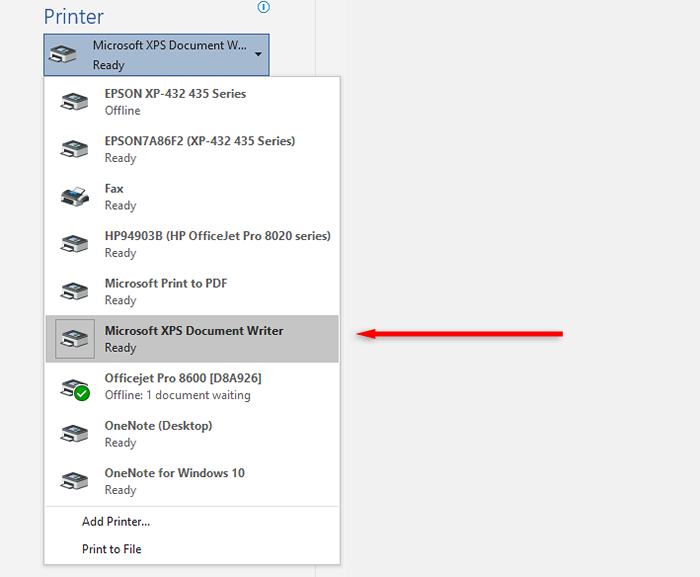
Anda kemudian akan diminta untuk memasukkan nama file untuk dokumen XPS. Masukkan ini, lalu tekan OK sekali lagi. File XPS kemudian akan disimpan di C: \ Users \ Username \ Documents.
Cara menghapus penulis dokumen Microsoft XPS
Untuk menghapus penulis dokumen Microsoft XPS dari kotak dialog printer:
- Tekan tombol Windows + I untuk membuka pengaturan.
- Pilih perangkat.
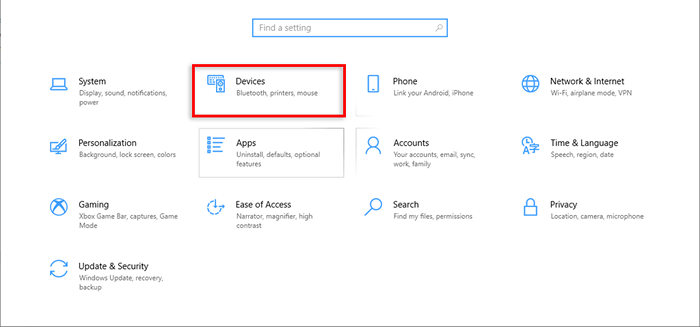
- Pilih Printer & Pemindai.
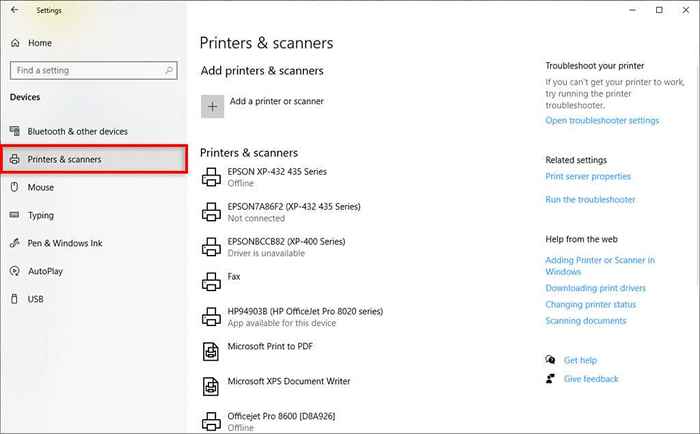
- Klik dua kali penulis dokumen Microsoft XPS, lalu tekan perangkat hapus.
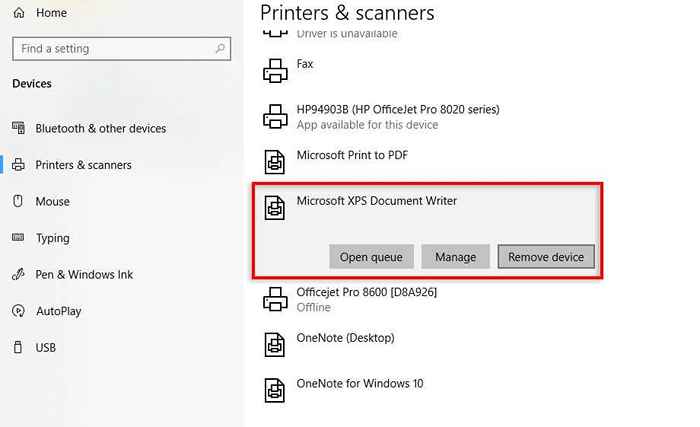
- Pilih Ya untuk menghapusnya.
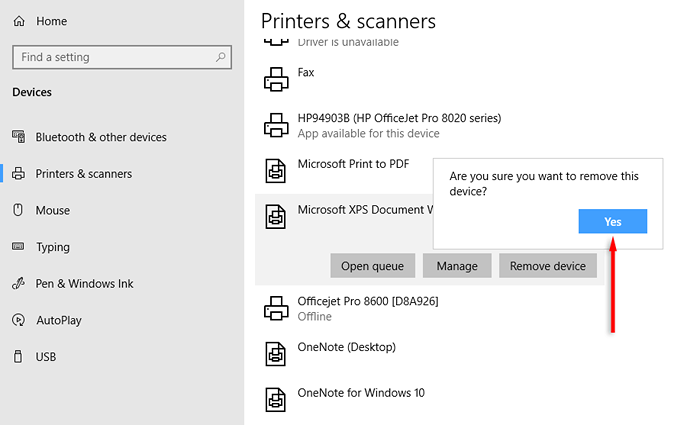
Catatan: Atau, Anda dapat menuju ke panel kontrol> Program dan Fitur> menghidupkan atau mematikan fitur Windows. Di sini, klik kanan penulis dokumen Microsoft XPS dan pilih Hapus Perangkat.
Untuk menghapus instalan penulis dokumen XPS sepenuhnya:
- Buka menu mulai dan ketik "fitur windows", lalu pilih menghidupkan atau mematikan fitur Windows dari daftar.
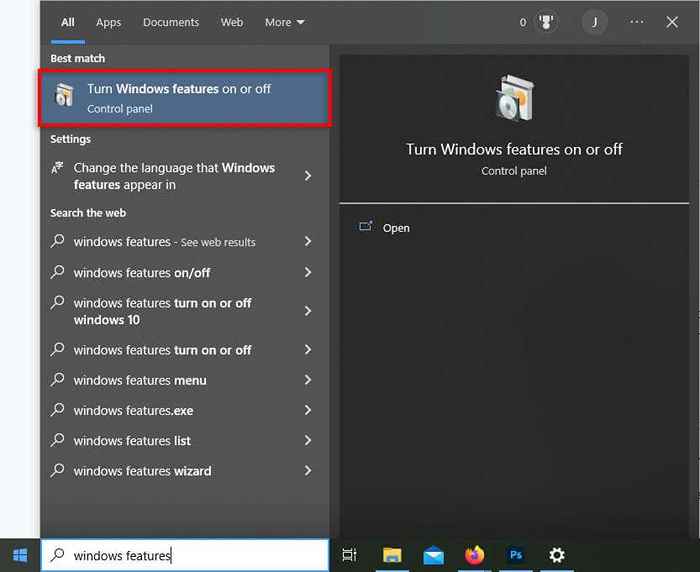
- Hapus centang pada kotak di sebelah penulis dokumen Microsoft XPS. Hapus centang pada kotak di sebelah penampil Microsoft XPS juga, jika Anda ingin.
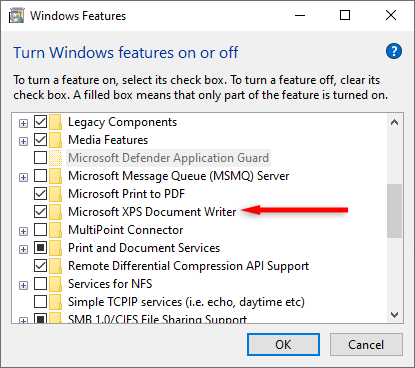
- Pilih OK.
Catatan: Untuk menginstal ulang penulis dokumen Microsoft XPS, cukup ulangi langkah -langkah di atas dan centang kotak centang (daripada menghapus centang).
Cara Menambahkan Penulis Dokumen Microsoft XPS (jika hilang)
Jika Anda tidak dapat menemukan penulis dokumen Microsoft XPS, Anda mungkin perlu menambahkannya sebagai berikut:
- Buka Panel Kontrol.
- Arahkan ke perangkat dan printer.
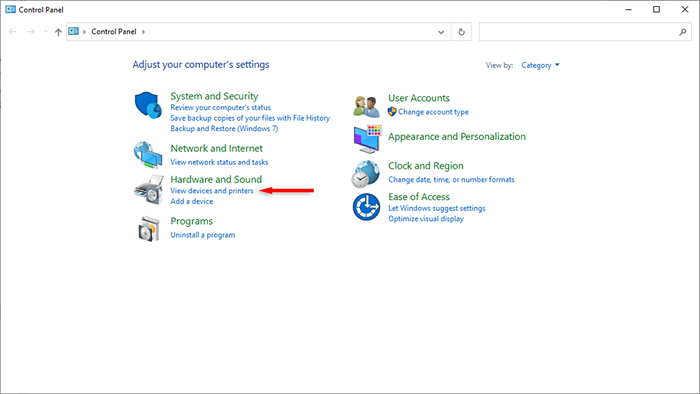
- Pilih Tambahkan Printer.
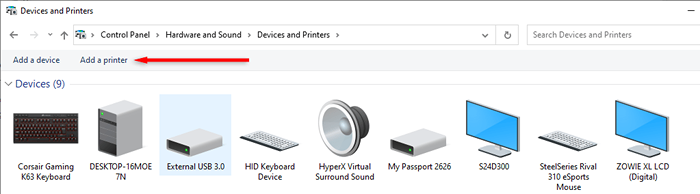
- Pilih printer yang saya inginkan tidak terdaftar.
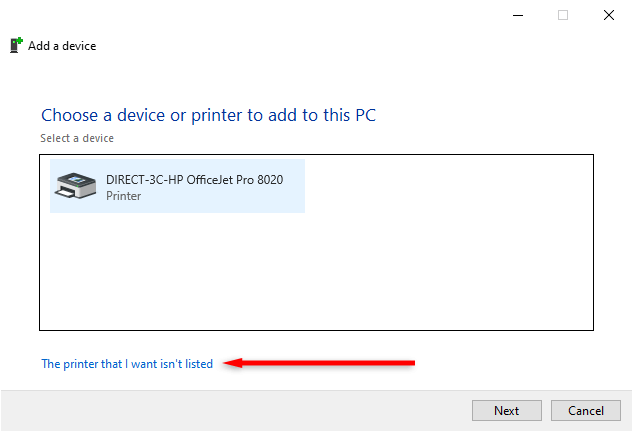
- Pilih Tambahkan Printer atau Printer Jaringan Lokal dengan Pengaturan Manual.
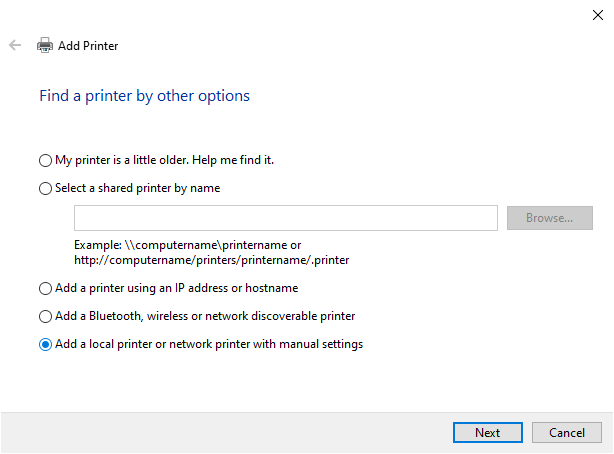
- Pilih Microsoft Under Produsen lalu pilih Microsoft XPS Document Writer di kolom kanan.
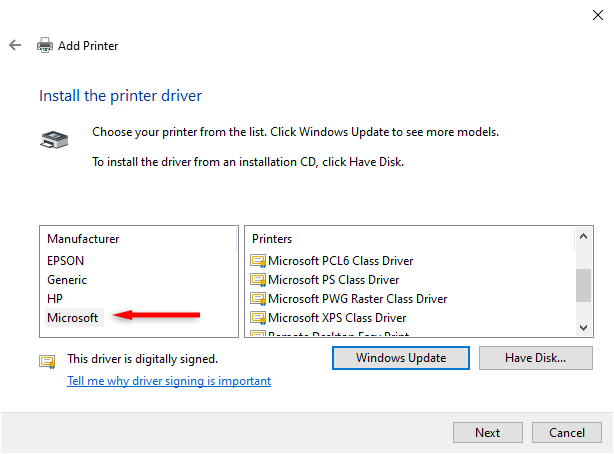
- Pilih Berikutnya.
XPS vs PDF: mana yang harus Anda gunakan?
PDF tetap menjadi pilihan masuk untuk format file tata letak tetap. Ini standar industri, dan banyak lagi program memberikan dukungan untuk PDF melalui XPS.
Meskipun Microsoft terus memberikan dukungan untuk file XPS, sebagian besar pengguna tidak akan pernah menggunakan fitur opsional ini. Namun, sementara tidak ada kebutuhan nyata untuk file XPS atau penulis dokumen Microsoft XPS, juga tidak ada alasan mendesak untuk menghapusnya dari PC Anda.
- « Cara membuat posting yang dapat dibagikan di Facebook
- Cara Menambahkan Warna Latar Belakang ke Tabel di Microsoft Word »

